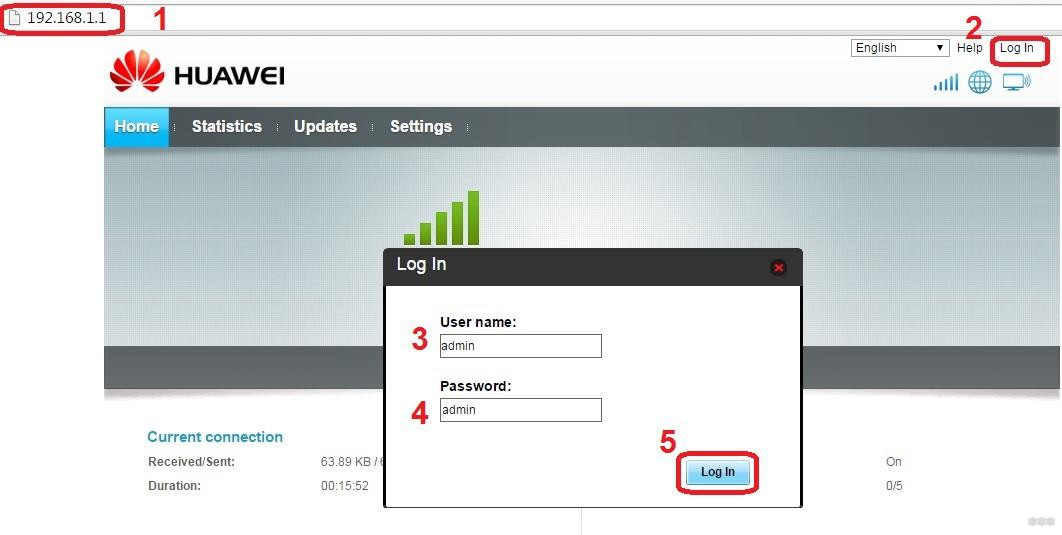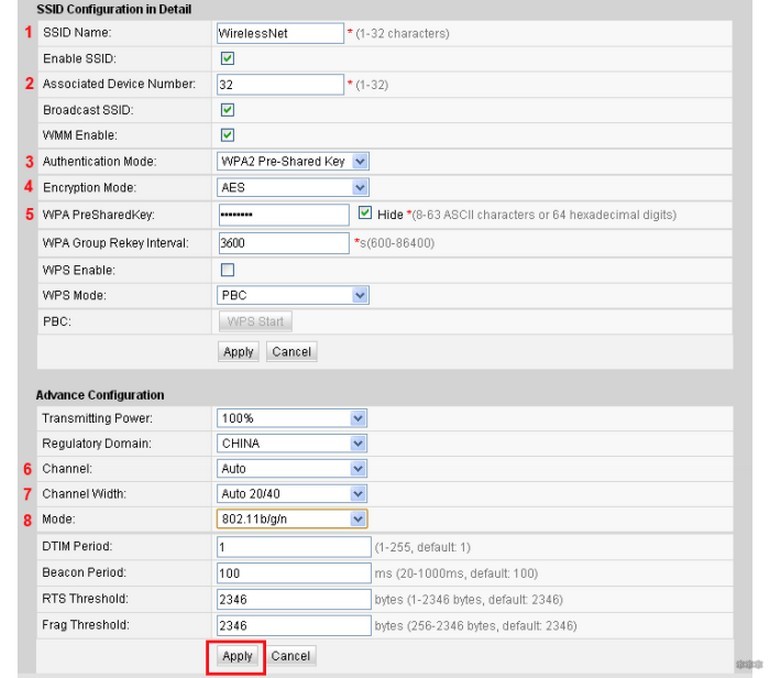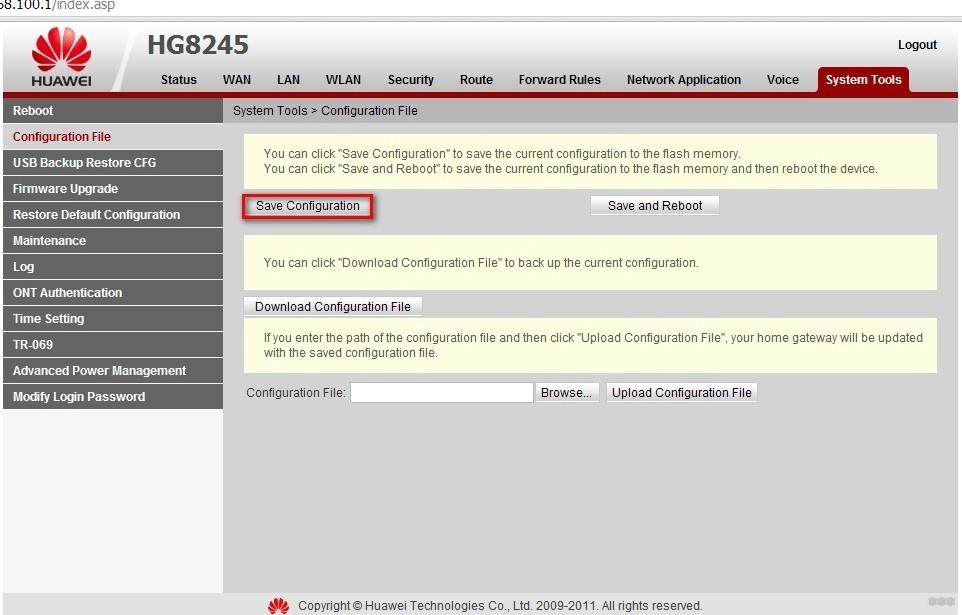Вы можете повысить безопасность своей сети Wi-Fi, часто меняя имя и пароль сети Wi-Fi роутера.
Способ 1: с помощью приложения AI Life
- Подключите ваш телефон к сети Wi-Fi роутера.
- Откройте приложение AI Life и выберите соответствующий роутер, чтобы перейти в меню управления роутером.
- Затем перейдите в раздел Еще > Управление сетями Wi-Fi > Wi-Fi.
- Введите новое имя и пароль Wi-Fi в полях Имя сети Wi-Fi (поддерживается китайский язык) и Пароль сети Wi-Fi, затем нажмите на значок √ в правом верхнем углу экрана, чтобы подтвердить настройки.
Способ 2: через веб-страницу конфигурации роутера
- Подключите ваш компьютер или телефон к сети Wi-Fi роутера. Имя сети Wi-Fi по умолчанию указано на наклейке на нижней панели роутера (нет необходимости вводить пароль). Вы также можете подключить компьютер к порту LAN роутера с помощью кабеля Ethernet. Введите IP-адрес по умолчанию в адресной строке браузера для входа на веб-страницу конфигурации роутера (IP-адрес по умолчанию указан на наклейке, расположенной на нижней панели роутера).
- Нажмите Моя сеть Wi-Fi. Вы можете ввести новые имя и пароль Wi-Fi в полях Имя сети Wi-Fi и Пароль сети Wi-Fi. Нажмите Сохранить, чтобы сохранить имя и пароль Wi-Fi.
- Вы также можете выключить функцию Приоритет 5 ГГц, чтобы установить новые имя и пароль сети Wi-Fi 2,4 ГГц или 5 ГГц, заполнив поля Имя сети Wi-Fi и Пароль сети Wi-Fi. После завершения нажмите Сохранить.
- Вы также можете выключить функцию Автопереключение между тремя диапазонами, чтобы установить новые имя и пароль сети Wi-Fi 2,4 ГГц, 5G_1 или 5G_2, заполнив поля Имя сети Wi-Fi и Пароль сети Wi-Fi. После завершения нажмите Сохранить.
Роутер Huawei – это надежное и популярное устройство для обеспечения доступа к интернету. Как и у большинства роутеров, у Huawei есть свой пароль для входа в систему управления. Иногда возникает необходимость изменить этот пароль для повышения безопасности вашей сети.
Изменение пароля роутера Huawei – это простая процедура, которую можно выполнить самостоятельно. Для этого вам потребуется знание текущего пароля и немного времени.
Важно помнить, что изменение пароля роутера важно для защиты вашей личной информации и сети от несанкционированного доступа. Поэтому регулярно меняйте пароль и используйте сложные комбинации символов.
Содержание
- Как подключиться к роутеру Huawei для изменения пароля
- Как зайти в интерфейс роутера Huawei для изменения пароля
- Как найти раздел настройки пароля в интерфейсе роутера Huawei
- Как изменить текущий пароль роутера Huawei на новый
- Как подтвердить изменения пароля роутера Huawei
- Как проверить работоспособность нового пароля на роутере Huawei
- Как завершить процесс изменения пароля роутера Huawei
Как подключиться к роутеру Huawei для изменения пароля
Изменение пароля роутера Huawei обеспечивает безопасность вашей домашней сети, поэтому важно знать, как подключиться к устройству для его настройки.
Вот пошаговая инструкция для подключения к роутеру Huawei:
- Убедитесь, что ваш компьютер или устройство подключено к Wi-Fi сети, созданной роутером Huawei.
- Откройте любой веб-браузер (например, Google Chrome, Mozilla Firefox, Safari).
- В адресной строке браузера введите IP-адрес роутера Huawei (обычно это 192.168.1.1 или 192.168.3.1).
- Нажмите клавишу «Enter» или перейдите по ссылке, чтобы открыть страницу входа в роутер.
- На странице входа введите имя пользователя и пароль (по умолчанию это «admin» для обоих полей).
- Нажмите кнопку «Вход» или «OK», чтобы подтвердить введенные данные.
Поздравляю! Вы успешно вошли в настройки роутера Huawei и теперь можете изменить пароль.
Важно заметить, что некоторые модели роутеров Huawei могут иметь немного другие шаги и настройки для входа. Рекомендуется прочитать руководство пользователя для конкретной модели роутера Huawei, чтобы быть уверенным, что вы сделаете все правильно.
Как зайти в интерфейс роутера Huawei для изменения пароля
Если вы хотите изменить пароль своего роутера Huawei, вам потребуется зайти в его интерфейс. Для этого выполните следующие шаги:
- Убедитесь, что ваш компьютер или устройство подключены к роутеру Huawei через Wi-Fi или с помощью сетевого кабеля.
- Откройте любой веб-браузер на вашем компьютере или устройстве.
- Введите в адресной строке следующий IP-адрес роутера Huawei: 192.168.1.1. Нажмите клавишу Enter.
- Откроется страница входа в интерфейс роутера Huawei.
- Введите имя пользователя и пароль для входа. Обычно они заданы по умолчанию. Если вы не меняли их ранее, попробуйте использовать комбинацию admin/admin.
- Нажмите кнопку «Войти» или «ОК», чтобы продолжить.
- Вы попадете на главную страницу интерфейса роутера Huawei.
Теперь вы можете изменить пароль для доступа к роутеру Huawei. Найдите соответствующую опцию в интерфейсе и следуйте инструкциям для создания нового пароля.
Как найти раздел настройки пароля в интерфейсе роутера Huawei
Если вы хотите изменить пароль роутера Huawei, вам нужно зайти в его интерфейс и найти соответствующий раздел настроек. Вот пошаговая инструкция, как это сделать:
1. Откройте веб-браузер на компьютере или устройстве, подключенном к роутеру Huawei.
2. В адресной строке введите IP-адрес роутера. Обычно это 192.168.0.1, 192.168.1.1 или 192.168.3.1. Нажмите Enter.
3. Вас попросят ввести имя пользователя и пароль. Обычно имя пользователя — admin, а пароль — admin или leave поле пароля пустым. Введите свои данные и нажмите Войти (Login).
4. После успешной аутентификации вы попадете в интерфейс роутера Huawei. Здесь найдите раздел «Настройки» или «Настройки безопасности».
5. Внутри раздела настроек найдите подраздел «Пароль» или «Пароль доступа».
6. В этом разделе вы увидите текущий пароль и поле для его изменения. Введите новый пароль в соответствующее поле.
7. Подтвердите новый пароль, введя его еще раз в поле «Подтвердить пароль».
8. Нажмите кнопку «Сохранить» или «Применить», чтобы сохранить новый пароль.
Поздравляю! Вы успешно изменили пароль роутера Huawei. Теперь не забудьте записать новый пароль в надежном месте, чтобы не потерять его в дальнейшем.
Как изменить текущий пароль роутера Huawei на новый
Для того чтобы изменить текущий пароль роутера Huawei на новый, следуйте этим простым шагам:
Шаг 1:
Откройте веб-браузер на компьютере или мобильном устройстве, который подключен к роутеру.
Шаг 2:
Введите IP-адрес роутера в адресную строку браузера и нажмите клавишу Enter. Если вы не знаете адрес роутера, обратитесь к документации роутера или поставщику услуг интернета.
Шаг 3:
Введите текущий пароль роутера и нажмите кнопку «Вход». Если вы не знаете текущий пароль, обратитесь к документации роутера или поставщику услуг интернета.
Шаг 4:
Найдите раздел «Настройки безопасности» или «Изменить пароль» в меню роутера. Обычно он находится во вкладке «Настройки» или «Дополнительные настройки».
Шаг 5:
Введите новый пароль в поле «Новый пароль» и подтвердите его, введя его еще раз в поле «Подтверждение пароля».
Шаг 6:
Сохраните изменения, нажав кнопку «Применить» или «Сохранить».
Теперь ваш пароль роутера Huawei успешно изменен на новый. Убедитесь, что запомнили новый пароль или создали надежную запись пароля, чтобы не потерять его.
Как подтвердить изменения пароля роутера Huawei
После того как вы изменили пароль роутера Huawei, важно подтвердить изменения, чтобы быть уверенным, что новый пароль был успешно установлен. Вот пошаговая инструкция о том, как это сделать:
- Откройте веб-браузер на вашем устройстве и введите IP-адрес вашего роутера Huawei в поле адреса. Обычно IP-адрес роутера Huawei — это 192.168.1.1
- Нажмите клавишу «Enter» на клавиатуре или кнопку «Go» в браузере, чтобы открыть страницу входа в настройки роутера.
- Введите новый пароль в соответствующее поле.
- Нажмите кнопку «Применить» или «Сохранить», чтобы сохранить изменения.
- Вернитесь на страницу входа в настройки роутера и введите новый пароль в поле «Пароль».
- Нажмите клавишу «Enter» или кнопку «Войти», чтобы подтвердить новый пароль.
Если вы смогли успешно войти в настройки роутера после изменения пароля, значит, ваши изменения были применены успешно. Теперь вы можете использовать новый пароль для защиты своей домашней сети.
Как проверить работоспособность нового пароля на роутере Huawei
После того как вы успешно сменили пароль на вашем роутере Huawei, очень важно убедиться, что новый пароль работает без проблем. Для этого следуйте простым шагам ниже:
| Шаг | Действие |
|---|---|
| 1 | Откройте веб-браузер на устройстве, подключенном к роутеру. |
| 2 | Введите IP-адрес вашего роутера в адресной строке браузера. Обычно он выглядит как 192.168.1.1 или 192.168.0.1. Нажмите Enter, чтобы перейти на страницу входа в роутер. |
| 3 | Вводите новый пароль, который вы установили ранее. Обратите внимание на регистр символов и правильность ввода. |
| 4 | Нажмите кнопку «Войти» или «ОК», чтобы войти в настройки роутера. |
| 5 | Если вы успешно вошли в настройки роутера, это означает, что новый пароль работает корректно. Вы можете продолжить настройку роутера или совершить другие действия по необходимости. |
| 6 | Если вы не можете войти в настройки роутера с новым паролем, попробуйте проверить правильность пароля и повторить процедуру смены пароля снова. |
Теперь вы знаете, как проверить работоспособность нового пароля на роутере Huawei. Перед продолжением работы с роутером, рекомендуется делать регулярные проверки работоспособности пароля, чтобы обеспечить безопасность сети.
Как завершить процесс изменения пароля роутера Huawei
Чтобы завершить процесс изменения пароля роутера Huawei, следуйте следующим шагам:
Шаг 1: Подключитесь к роутеру через веб-интерфейс, введя IP-адрес роутера в адресную строку браузера. Обычно IP-адрес роутера указан на его задней панели или на документации.
Шаг 2: Войдите в систему, используя новый пароль, который только что установили.
Шаг 3: Найдите раздел настроек безопасности или пароля. Этот раздел может называться «Настройки безопасности», «Пароль доступа» или что-то подобное.
Шаг 4: Внесите необходимые изменения в разделе настроек безопасности, если требуется. Вы можете изменить пароль, имя пользователя и другие параметры безопасности по своему усмотрению.
Шаг 5: Сохраните внесенные изменения, нажав на кнопку «Сохранить» или «Применить». Роутер Huawei перезагрузится с новыми настройками безопасности.
Шаг 6: Убедитесь, что новый пароль работает, попробовав войти в систему с его помощью. Если пароль работает, то процесс изменения пароля роутера Huawei успешно завершен.
Теперь вы можете быть уверены в безопасности вашего роутера Huawei, так как вы успешно изменили пароль и настроили необходимые параметры безопасности.
В России компания Huawei больше известна как производитель смартфонов. Но помимо мобильников, под этим брендом выпускаются и другие устройства. Так, провайдерами «Казахтелеком» и «Ростелеком» выдаются абонентам роутеры именно этой фирмы.
Чтобы обезопасить домашнюю сеть от несанкционированного подключения третьих лиц, необходимо сменить пароль на Wi-Fi роутере. Это негласное правило безопасности. В противном случае, к интернету могут подключаться посторонние, из-за чего будет существенно падать скорость или быстрее расходоваться трафик.
Но не все абоненты знают, как самостоятельно поменять пароль на Wi-Fi роутере Huawei, поэтому вызывают и ждут, когда приедет мастер. А ведь на выполнение этой задачи уйдет максимум 5-10 минут.
Содержание
- Меняем пароль
- Заходим в интерфейс с настройками
- Вносим коррективы
- Возможные проблемы и их решения
- Задать вопрос автору статьи
Меняем пароль
Чтобы поменять пароль от Вай-Фай на устройстве Хуавей, нужно выполнить 2 шага:
- Вход на страницу с настройками.
- Внесение коррективов.
Заходим в интерфейс с настройками
Первое, что нужно сделать, чтобы поменять пароль на Wi-Fi роутере Huawei для любого провайдера (Ростелеком, Казахтелеком и другие) – открыть любой браузер на компьютере и внести в адресную строку один из следующих вариантов:
- 192.168.1.1
- 198.168.0.1
- 192.168.100.1
На экране появится окно для ввода логина и пароля. Стандартных комбинаций много. В таблице ниже приведены самые популярные.
| Логин | Пароль |
|---|---|
| telecomadmin | admintelecom |
| telecomadmin | NWTF5x%RaK8mVbD |
| telecomadmin | NWTF5x% |
| telecomadmin | NEjA%5m |
| root | admin |
Как правило, такие данные указывают на задней крышке маршрутизатора.
Если введенная комбинация не подходит, значит, пароль был изменен. В этом случае нужно произвести сброс до заводских настроек, тогда данные, указанные на корпусе, станут вновь актуальными.
Важно понимать, что вместе с паролем обнулится и подключение к интернету. Устройство нужно будет настраивать заново.
Инструкция, как сбросить настройки до заводских:
- Включить роутер в розетку.
- Зажать кнопку «Reset» на 15 сек. Если кнопка вдавлена в корпус, воспользуйтесь скрепкой или ручкой для ее нажатия.
- Дождитесь перезагрузки роутера.
После этого всем рекомендуется поменять пароль от ВЕБ-интерфейса маршрутизатора Huawei:
- Ищем меню «System Tools», переходим в «Modify Login Password».
- В строке «New Password» прописываем новый код доступа к настройкам.
- В поле «Confirm Password» подтверждаем новые данные.
После изменения данных для авторизации не забудьте сохранить их кнопкой «Apply».
Вносим коррективы
Наглядную инструкцию смотрите в следующем видео:
После того, как правильный пароль и логин были внесены, пользователь попадает на веб-страницу настроек. Для всех маршрутизаторов Huawei она почти одинакова, независимо от того какой провайдер предоставил вам оборудование – ByFly, Ростелеком или Казахтелеком.
Общая инструкция, чтобы сменить пароль от Wi-Fi на роутерах Huawei, выглядит так:
- В верхней строке выбираете вкладку «WLAN».
- Слева выбираете пункт «SSID Name» и прописываете здесь название вашего соединения. Например, «ByFly» или «Rostelecom» (можно любое слово, это не принципиально).
- Далее проверяете, чтобы в строке «Authentication Mode» был прописан сертификат «WPA2 Personal…». Он дает максимальную защиту подключению. Можно выбирать и «WPA-PSK», если первого нет в списке-выдачи. Если все правильно сделали, в строке ниже должно высветиться «AES» (этот такой тип шифрования).
- В строке «WPA2 Pre Shared Key» можно сменить пароль от Wi-Fi на маршрутизаторах Huawei. Прописываете код безопасности, который придумали. Он должен состоять из 8 символов минимум.
- Кликаете по кнопке «Apply».
- Выбираете вверху вкладку «System Tools».
- В меню слева делаете активным пункт «Configuration File» и нажимаете кнопку «Save Configuration». В появившемся окне подтверждаете действия клавишей «ОК».
После всех действий нужно перезагрузить маршрутизатор. Сделать это можно в разделе «Reboot».
Возможные проблемы и их решения
Страница настроек может не отображаться по следующим причинам:
- Терминал Huawei не включен или перебит кабель.
- Изменился адрес. В этом случае сбрасываются настройки до заводских.
- Устройство поломалось и требует ремонта.
- В настройках задан статический адрес. Исправить ошибку можно, выполнив действия, описанные ниже.
Устанавливаем автоматический режим приема IP-адреса:
- В трее нажимаем правой кнопкой мыши по значку подключения.
- Из контекстного меню выбираем «Центр управления сетями и общим доступом».
- Кликаете по пункту «Изменения параметров адаптера».
- Правой кнопкой мыши нажимаете на актуальное подключение, используемое роутером. Выбираете пункт «Свойства».
- Далее следуете в раздел «Протокол Интернета версии 4… », снова выбираете «Свойства». Галочки должны быть напротив «Получить IP-адрес автоматически» и «Получить адрес DNS-сервера автоматически». Если их нет, поставьте.
После установки нового пароля можно не переживать, что скорость интернета упадет из-за «тарифных воришек». Взломать Wi-Fi сеть сложно. Единственным упущением может быть знакомый, который попросил пароль от сети, а потом сообщил его постороннему. Но вы уже знаете, как вести себя в такой ситуации: смените данные на роутере Huawei.
Содержание
- Почему важно менять пароль на роутере Huawei?
- Как найти адрес роутера Huawei?
- Какой браузер использовать для доступа к настройкам роутера?
- Как зайти в настройки роутера Huawei?
- Какой логин и пароль нужно ввести для доступа к настройкам?
- Как поменять пароль на роутере Huawei?
- Какой пароль выбрать для максимальной безопасности?
- Какие еще настройки можно изменить на роутере Huawei?
- Какие настройки не стоит менять без необходимости?
Многие пользователи интернета не задумываются о важности изменения пароля на своем роутере Huawei. Однако, это может стать серьезной угрозой для безопасности вашей сети. Если злоумышленник получит доступ к вашей сети, он может получить доступ к вашей личной информации, включая данные банковских карт или пароли от социальных сетей.Поменять пароль на вашем роутере Huawei несложно. Следуйте нашей пошаговой инструкции и защитите свою сеть.(Далее следует описание пошаговой инструкции по изменению пароля на wifi роутере Huawei.) Какие угрозы могут возникнуть, если не менять пароль?
Оставление пароля на wifi роутере неизменным может привести к серьезным угрозам для вашей безопасности. Например, злоумышленник может легко получить доступ к вашей сети и перехватывать конфиденциальную информацию, такую как пароли от банковских аккаунтов и личные данные. Также, если вы используете роутер для бизнеса, хакер может взломать вашу сеть и получить доступ к чувствительной информации, что может повредить вашей компании. Поэтому, изменение пароля на регулярной основе является важным шагом для защиты вашей сети от кибератак.
Как найти адрес роутера Huawei?
Чтобы изменить пароль на WiFi роутере Huawei, необходимо знать адрес роутера. Обычно адрес роутера указывается на задней панели устройства, но если вы его не нашли, есть несколько способов найти его.
Во-первых, можно попробовать зайти в настройки роутера, используя адрес ‘192.
168.
1.
1′ или ‘192.
168.
0.
1′. Если эти адреса не подходят, можно воспользоваться утилитой ‘IP Config’ на компьютере, чтобы найти адрес роутера.
Для этого нужно открыть командную строку и ввести команду ‘ipconfig’, после чего появится список с данными сетевых устройств. Найти нужно строку ‘Шлюз по умолчанию’, в которой указан адрес роутера.
Если ни один из этих способов не помог, можно воспользоваться поисковиком и найти инструкцию для своей модели роутера Huawei.
Какой браузер использовать для доступа к настройкам роутера?
Для доступа к настройкам роутера Huawei вы можете использовать любой браузер, который поддерживает протокол HTTP/HTTPS. Это может быть Google Chrome, Mozilla Firefox, Microsoft Edge, Safari и другие.
Однако, для наилучшей совместимости и стабильной работы, рекомендуется использовать браузеры от компании Google – Google Chrome или Chromium. Эти браузеры давно зарекомендовали себя как надежные и быстрые браузеры для работы в интернете.
Кроме того, при использовании браузеров от Google вы сможете использовать дополнительные функции, такие как автоматический перевод страниц на другие языки, блокировку рекламы и многое другое.
В любом случае, выбор браузера для доступа к настройкам роутера Huawei зависит от ваших личных предпочтений и настроек компьютера или мобильного устройства. Главное, чтобы браузер был совместим с протоколом HTTP/HTTPS и работал стабильно и без ошибок.
Как зайти в настройки роутера Huawei?
Если вы хотите изменить пароль на своем роутере Huawei, то для этого вам необходимо зайти в настройки устройства. Для начала подключите свой компьютер или ноутбук к роутеру посредством Wi-Fi или кабеля Ethernet.
1. Откройте браузер на своем устройстве и введите адрес http://192.
168.
3.
1 в адресной строке.
2. Введите логин и пароль для входа в настройки роутера. Обычно логин и пароль по умолчанию указаны на наклейке на задней стороне устройства. Если вы изменили пароль, введите свой новый пароль.
3. После входа в настройки роутера вы можете изменить настройки Wi-Fi, в том числе пароль для доступа к Wi-Fi сети.
4. Чтобы изменить пароль Wi-Fi, найдите в меню настроек пункт «Wi-Fi Settings» (Настройки Wi-Fi) и выберите «Wi-Fi Security» (Безопасность Wi-Fi). Здесь вы можете изменить пароль для доступа к Wi-Fi сети.
5. После изменения пароля сохраните настройки и выйдите из настроек роутера.
Теперь вы можете подключаться к Wi-Fi сети с новым паролем. Не забудьте сохранить новый пароль в надежном месте, чтобы не потерять его.
Какой логин и пароль нужно ввести для доступа к настройкам?
Для доступа к настройкам вашего Wi-Fi роутера Huawei, вам необходимо знать логин и пароль, которые были установлены при первоначальной настройке устройства. Обычно, по умолчанию, логин и пароль для доступа к настройкам устройства – это admin и admin соответственно. Однако, если вы изменили эти данные ранее, вам необходимо будет использовать новые данные для доступа к настройкам.
Если вы не уверены, какой логин и пароль были установлены на вашем устройстве, необходимо обратиться к инструкции или к службе поддержки Huawei. Они могут помочь вам восстановить доступ к настройкам и сбросить логин и пароль, если это необходимо.
Однако, не забывайте, что сброс логина и пароля также приведет к удалению всех настроек, которые были установлены ранее. Поэтому перед тем, как сбрасывать данные, убедитесь, что вы сохранили все необходимые настройки и данные на другом устройстве или носителе.
Как поменять пароль на роутере Huawei?
Если вы хотите поменять пароль на своем wifi роутере Huawei, то это очень просто сделать. Вот пошаговая инструкция:
1. Подключите свой компьютер к роутеру с помощью кабеля Ethernet.
2. Откройте веб-браузер и введите IP-адрес роутера в адресную строку. Обычно это 192.
168.
1.
1 или 192.
168.
0.
1. Нажмите Enter.
3. Введите логин и пароль для доступа в настройки роутера. Если вы не знаете свои данные для входа, то посмотрите на наклейке на задней панели роутера.
4. Найдите в меню «Настройки безопасности» или «Настройки WiFi».
5. Найдите раздел «Пароль» или «Ключ WPA-PSK».
6. Введите новый пароль и нажмите «Сохранить».
Готово! Теперь вы можете подключиться к своей wifi сети с новым паролем. Не забудьте также обновить пароль на всех подключенных устройствах.
Какой пароль выбрать для максимальной безопасности?
При выборе пароля для вашего wifi роутера Huawei, необходимо учитывать несколько важных факторов, которые помогут обеспечить максимальную безопасность вашей сети.
Во-первых, пароль должен быть длинным и сложным. Он должен состоять не только из букв и цифр, но и из других символов, таких как знаки препинания, символы верхнего и нижнего регистра. Чем длиннее и сложнее пароль, тем сложнее его взломать.
Во-вторых, не используйте один и тот же пароль для всех своих устройств. Если злоумышленник получит доступ к одному из ваших устройств, он сможет получить доступ к вашей сети и всем вашим устройствам.
И, наконец, не делитесь своим паролем с другими людьми и не используйте общие пароли, такие как ‘password’ или ‘123456’. Эти пароли очень легко взломать, и ваши данные могут оказаться в опасности.
Следуя этим простым советам, вы сможете создать максимально безопасный пароль для своей wifi сети на роутере Huawei. Не забывайте также периодически менять свой пароль, чтобы обезопасить свою сеть от потенциальных угроз.
Какие еще настройки можно изменить на роутере Huawei?
Помимо изменения пароля на WiFi роутере Huawei, вы также можете настроить множество других параметров для улучшения работы вашей сети.
Одна из таких настроек – это блокировка доступа к определенным сайтам или сервисам. Если у вас есть дети в доме, вы можете создать список запрещенных сайтов, которые они не смогут посетить.
Вы также можете настроить роутер для работы в режиме точки доступа, если у вас уже есть основной маршрутизатор и вы хотите расширить зону покрытия WiFi.
Для повышения безопасности вы можете настроить режим шифрования WPA2-PSK для вашей сети. Это поможет защитить вашу личную информацию и пароли от случайных злоумышленников.
Наконец, вы можете настроить QoS (Quality of Service) для улучшения качества потока видео и онлайн-игр. Эта функция позволяет приоритетизировать трафик, убедившись, что он имеет высший приоритет, чем другие задачи, такие как загрузка файлов или отправка электронной почты.
Зная, как изменить пароль на WiFi роутере Huawei, а также какие другие настройки можно настроить, вы можете сделать свою сеть более безопасной, удобной и эффективной.
Какие настройки не стоит менять без необходимости?
При настройке роутера Huawei многие пользователи пытаются изменить все параметры, но это может привести к проблемам в работе устройства. Некоторые настройки не стоит менять без необходимости, так как это может повлиять на работу всей сети. Например, не стоит изменять IP-адрес роутера, если он уже работает и выдает адреса устройствам в сети. Также не стоит менять DNS-серверы, если они уже настроены и работают. Если вы не знаете, что делает определенная настройка, лучше оставить ее по умолчанию.
Однако, если вы хотите изменить пароль на wifi роутере Huawei, это можно сделать без проблем. Следуйте пошаговой инструкции и вы сможете изменить пароль за несколько минут.
На любом роутере Huawei, который вы получили от поставщика услуг интернета или приобрели отдельно, необходимо поменять стандартный пароль установленный по умолчанию. Это важно сделать в целях безопасности, чтобы посторонние не смогли получить доступ к домашней сети. Кроме того, при подключении к Wi-Fi роутеру слишком большого числа устройств скорость интернета снижается, что приводит к торможению во время просмотра видео или сетевых игр.
Для начала необходимо установить соединение с роутером Huawei. Существует два способа это сделать:
- По беспроводному подключению.
- Используя витую пару с выходами LAN-LAN.
Рассмотрим каждый способ подробнее.
Беспроводное подключение к роутеру Huawei
Для беспроводного подключения к роутеру Huawei нужен любой планшет, телефон или компьютер с возможностью подключения по Wi-Fi. Если до этого роутер уже использовался ранее, например, другим пользователем, нужно сделать сброс до заводских настроек. Чтобы сбросить роутер, необходимо:
- Подключить маршрутизатор к электросети.
- Нажать кнопку сброса (reset) и подержать несколько секунд (обычно расположена в задней части роутера). Для того, чтобы нажать кнопку используйте скрепку или что-то тонкое.
- Дождаться перезагрузки роутера и восстановления заводских настроек.
Для подключения к роутеру по беспроводной сети необходимо знать пароль Wi-Fi, установленный производителем. Переверните устройство и на наклейке в нижней его части найдите необходимые сведения. Включите Wi-Fi на телефоне или планшете и найдите беспроводную сеть роутера. Введите пароль, который указан на этикетке, и дождитесь подключения по беспроводной сети.
Подключение к роутеру по витой паре
Если по какой-то причине подключиться к маршрутизатору по Wi-Fi невозможно, например? пароль от стандартной беспроводной сети был утерян, можно подключиться с использованием шнура LAN-LAN (не всегда поставляется в комплекте с маршрутизатором). Для подключения сделайте следующее:
- Подключите LAN-кабель одним концом к LAN-порту в компьютере.
- Подключите LAN-кабель другим концом к одному из портов LAN в маршрутизаторе (не перепутайте со входом для подключения интернета).
- Проверьте, появилось ли уведомление о новом подключении в трее Windows.
Открытие пользовательского интерфейса роутера Huawei
Вход в пользовательский интерфейс осуществляется через любой интернет-обозреватель, например Google Chrome. Чтобы открыть страницу настроек роутера, сделайте следующее:
- В строку для ввода адреса введите IP-адрес роутера: 192.168.1.1 или 198.168.0.1
- В появившемся окошке доступа введите логин и пароль (одно слово для обеих строк) «admin». Если в качестве логина и пароля выбрано что-то другое (так бывает, если роутер Huawei был получен у компании-провайдера), информация об этом должна быть в этикетке на дне маршрутизатора.
- Если при вводе правильных логина и пароля интерфейс пользователя не открывается, сделайте сброс до заводских настроек и попробуйте снова. Помните, что после сброса к заводским настройкам вместе со сбросом пароля будут утеряны настройки подключения к интернету по умолчанию. В таком случае придется самостоятельно производить настройку роутера или вызвать для этого специалиста.
Если интерфейс пользователя отображается на экране, переходите к следующему шагу.
Смена пароля на роутере Huawei
Практически на всех роутерах Huawei процедура смена пароля почти не отличается (может меняться оформление страницы и расположение пунктов в зависимости от используемой прошивки).
Чтобы поменять пароль на роутере Huawei, выполните следующую последовательность действий:
- В пользовательском интерфейсе, в меню, расположенном с левой стороны, откройте пункт «Basic» и подпункт «WLAN».
- В открывшемся меню параметров «WLAN» введите предпочтительное имя Wi-Fi сети (поле SSID).
- В поле «WPA pre-shared key» введите предпочитаемый пароль не менее чем из восьми символов (используйте только английский алфавит и цифры).
- Для сохранения произведенных изменений нажмите кнопку «Submit».
Устранение возможных неисправностей
Бывает, что пользователь вводит в поисковую строку браузера IP-адрес 192.168.1.1 или 192.168.0.1, а подключения к маршрутизатору не происходит. Рассмотрим возможные причины того, почему такое может происходить:
- Не подключен адаптер питания. Внимательно осмотрите маршрутизатор и убедитесь в том, что все индикаторы горят и устройство работает.
- Некачественный или переломленный кабель (при подключении через витую пару).
- Был изменен адрес маршрутизатора. Для возврата к стандартному адресу, сделайте сброс к заводским настройкам.
- Неисправность беспроводного маршрутизатора. Обратитесь в сервисный центр или, если ремонт нерентабелен, купите новый роутер.
- В настройках текущего подключения (проводного или беспроводного) задан статический IP-адрес (на примере Windows). Для устранения данной проблемы необходимо установить автоматическое получение IP. Для этого нажмите правой кнопкой мыши по значку подключения в трее Windows и выберите «Центр управления сетями и общим доступом». В открывшемся окне нажмите «Изменение параметров адаптера». Затем кликните правой кнопкой по подключению, используемому роутером, и выберите «Свойства». В пункте «Протокол Интернета версии 4 (TCP/IPv4)» выберите «Свойства», и проверьте отмечены ли пункты «Получить IP-адрес автоматически» и «Получить адрес DNS-сервера автоматически». Если нет, сделайте это, и сохраните настройки.